MicroGDS・SXFトランスレータ(MicroGDS V10.0対応版) 更新版
| プログラム名 | MicroGDS・SXFトランスレータ(MicroGDS V10.0対応版) 更新版 |
| 更新日 | 2009/12/16 |
| 概要 | 用紙フィーチャで図面名が定義されていないSFCファイルを開いたとき、SXFトランスレータが強制終了してしまう問題を修正しました。 SXFトランスレータ(MicroGDS V10.0対応版)が動作する環境でご利用いただけます。 |
| ダウンロード | sxftranslator10Patch-15Dec09.zip(225KB) |
| インストール方法 |
ご利用のPCが、Microsoft Windows Updateなどで自動更新されていない場合、 「SXFトランスレータ 10.0対応版」をダブルクリックしたとき、次のようなエラーメッセージが表示されることがあります。 これは、SXFトランスレータ更新版の動作には、Microsoftのセキュリティアップデートされたランタイムライブラリが必要なためです。 ・Windows XP  ・Windows Vista 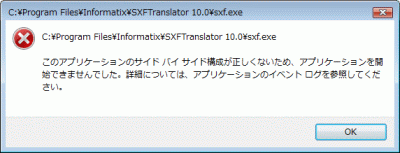 上記のエラーが発生した場合は、以下の手順でMicrosoftのセキュリティアップデート実施済みのランタイムライブラリをインストールしてください。
|
